關於使用用VHD/VHDX安裝免費版win8.1系統有什麼優點呢?其實總結下來有3大優點。1、不必單獨格盤分割槽裝Win8.1,對原系統無任何影響,好比雙系統;2、相比虛擬機器+虛擬磁碟裝Win8.1,體驗大打折扣,而從VHD/VHDX虛擬磁碟安裝Win8.1後,可以獲得等同實體機的效能體驗;3、管理方便,整個Win8.1系統儲存一個VHD/VHDX磁碟檔案中,支援載入、刪除或者解除安裝。當然使用VHD/VHDX也有劣勢:相比虛擬機器,要想體驗VHD/VHDX版Win8.1系統,需要單獨重啟加裝。
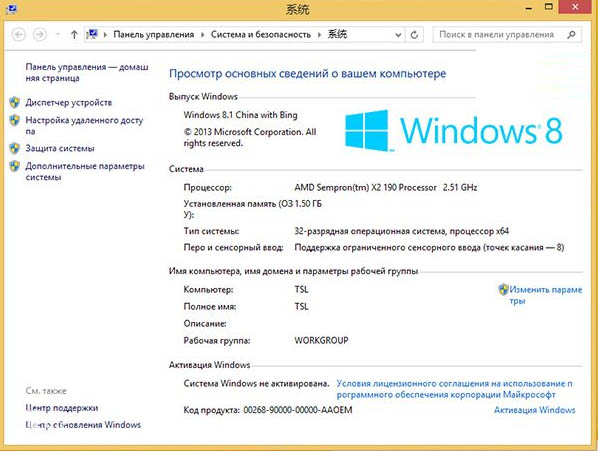
下面,我們一起快速學習下如何快速安裝體驗VHD/VHDX版Win8.1 with Bing系統。
注:Win8.1 with Bing系統仍需啟用,由於微軟免費向OEM廠商提供金鑰,依舊一機一號,但無需消費者支付授權許可,因此,我們也將其稱作免費版Win8.1系統。
一、準備工作:
1、Win8.1 with Bing ISO系統映象(點選下載);imagex 6.3.9600映像管理工具(點選下載)
2、前提:一臺win7旗艦版、Win7企業版、Win8.1專業版/企業版對應的電腦裝置,不支援Win7家庭版、專業版。
IT之家提醒:Win7低版本使用者可以使用Windows Anytime Upgrade元件依次升級至Win7旗艦版,或者全新升級至Win8.1平臺。
二、建立VHD/VHDX虛擬磁碟
1、以Win8.1工作環境為例。開啟計算機右鍵,選擇磁碟管理操作,建立VHD;

2、首先指定虛擬磁碟位置,例如建立一項win8.1 with bing.VHDX磁碟(優先選擇VHDX格式);至於VHD大小自行決定,因為是32位系統,我們可以選擇10G大小,推薦建立動態擴充套件;

3、對剛才的win8.1 with Bing虛擬磁碟初始化,根據自己電腦是否使用傳統BiOS或UEFI引導,分別建立MBR主啟動記錄或GPT分割槽;


4、初始化虛擬磁碟後,我們手動新建一個E:新加捲,如下圖所示。

三、部署VHD/VHDX版Win8.1
1、使用虛擬光碟機(Win8.1自帶)載入Win8.1 with Bing ISO映象,例如X:sourcesinstall.wim,這裡X代表虛擬光碟機磁碟機代號;
2、解壓Imagex 6.3.9600中的x86版本的imagex.exe,將其複製到本地系統盤windowssystem32目錄;
3、右擊Win8.1傳統桌面的開始按鈕(或組合鍵Win+X),開啟”命令提示符(管理員)”,輸入如下程式碼:
imagex.exe /apply X:sourcesinstall.wim 1 Y:
//即將X:sourcesinstall.wim映像部署到當前Y:虛擬磁碟,其中X代表虛擬光碟機磁碟機代號、Y代表當前虛擬磁碟磁碟機代號。

4、然後等待映像部署,如果是SSD硬碟,幾乎幾分鐘即可完成部署工作,最後顯示100%完成。
5、新增引導啟動選單,繼續在命令提示符視窗中輸入:
Bcdboot Y:windows /s c: /l zh-cn
//這裡的C:代表當前系統活動分割槽,假如有350MB隱藏分割槽,必須重新分配其他磁碟機代號,例如D盤、Y代表當前虛擬磁碟磁碟機代號。

當提示”boot files successfully created”,即代表當前系統盤的BOOTMGR已更新,自動新增win8.1 with Bing.VHDX虛擬磁碟的啟動項,具體如下圖所示:

四、配置Win8.1
當你完成以上三個步驟,就可以放心重啟當前系統。這時,我們將看到兩個Win8.1啟動項,一個是原硬碟的系統,另一個就是VHDX版Win8.1系統;接著VHDX版Win8.1將自動初始化系統,準備裝置、安裝應用,繼續重啟完成剩餘的個性化配置,最後成功進入虛擬磁碟Win8.1系統,體積也佔用3.8G大小。

當VHDX版Win8.1完成配置後,Win8.1啟動頁面將自動識別儲存路徑,例如我的文件win8.1 vhd.VHDX,如上圖所示。
可以看出整個安裝過程都是非常直接,並無使用第三方工具只使用imagex映像工具、系統命令符操作,這也是VHDX版Win8.1最神奇之處。當然,這樣的安裝方式同樣也適用Win7平臺,讀者朋友們可以自行測試。因此,我們完全可以使用VHDX虛擬磁碟,搭建32位+ 64位Win8.1雙組合,當然在使用VHD/VHDX的過程中還是有些侷限性,有些功能還是需要自己手動來操作,不過這些都掩蓋不了其最主要的作用,安裝好了免費版Win8.1趕緊試試吧